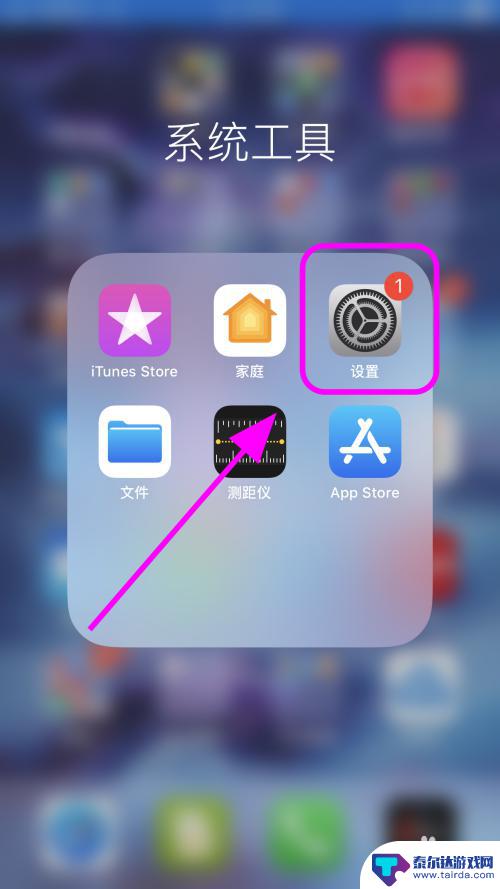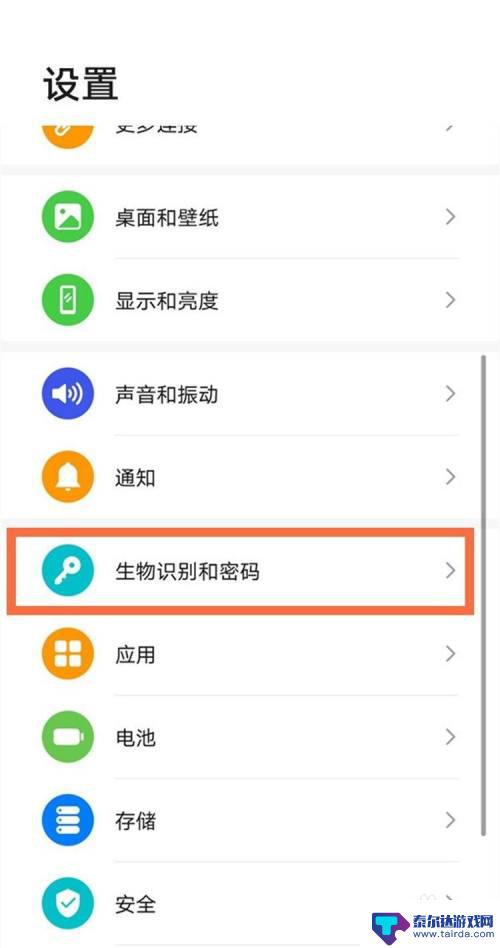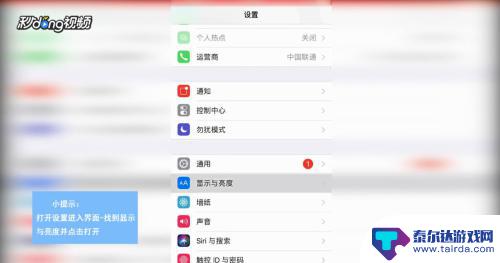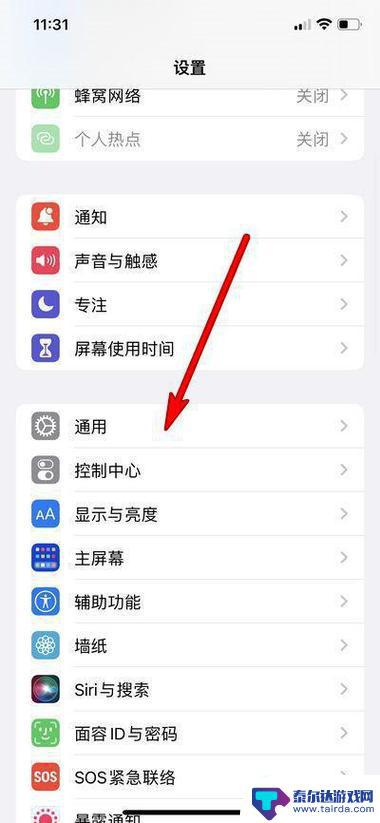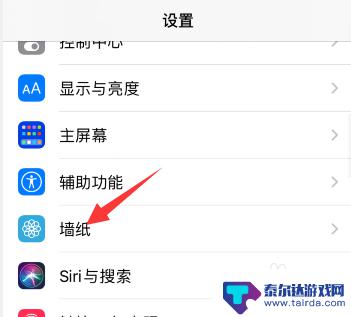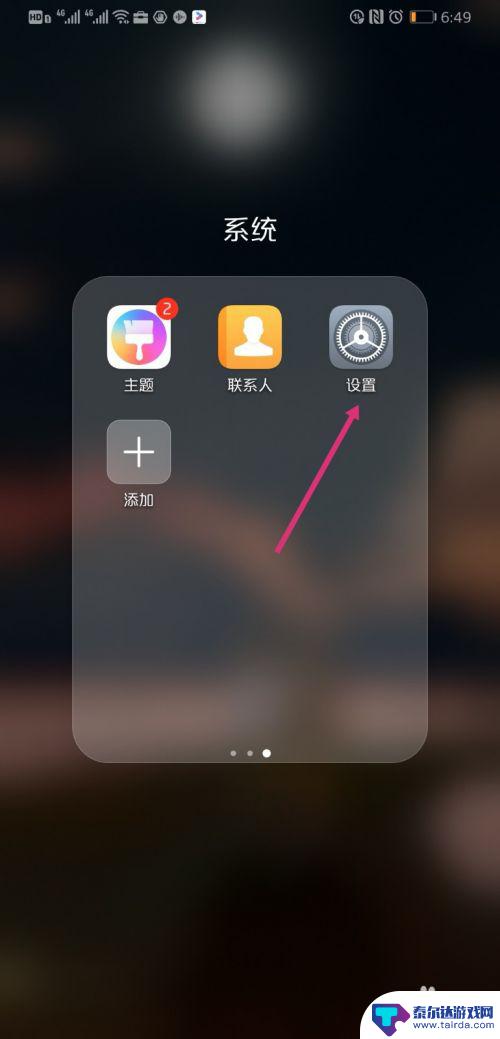手机如何解除锁定功能设置 如何取消安卓手机屏幕锁定
在日常生活中,我们经常会遇到手机屏幕锁定的情况,有时候我们可能会忘记密码或手势,导致手机无法解锁,如何解除手机的锁定功能设置呢?针对安卓手机,我们可以通过几种简单的方法来取消屏幕锁定,让手机恢复正常使用。接下来我们将介绍一些实用的方法,帮助您轻松解决手机锁定的问题。
如何取消安卓手机屏幕锁定
具体步骤:
1.打开手机的设置功能进入设置界面,在设置界面中点击“安全和隐私”。
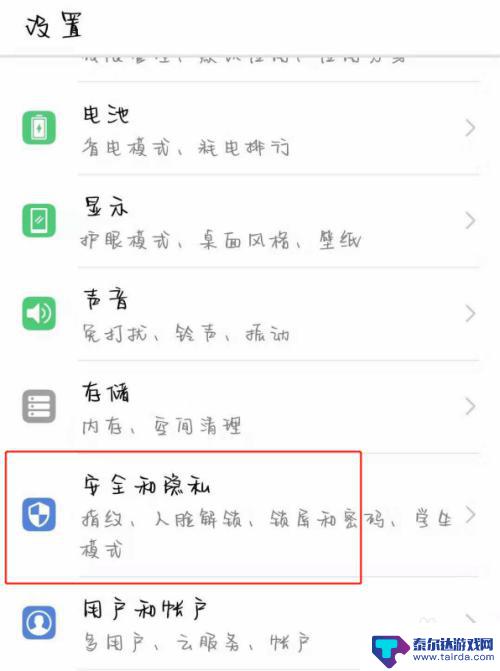
2.再跳转到的安全和隐私界面,点击“锁屏和密码”,进入锁屏的设置界面。
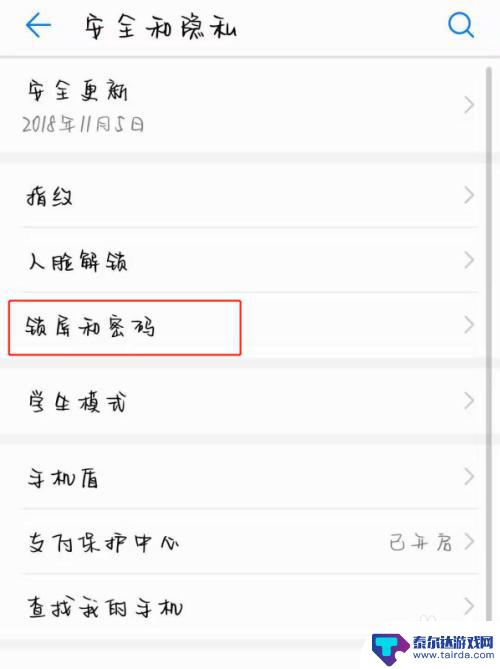
3.在锁屏和密码下方点击“锁屏密码”。
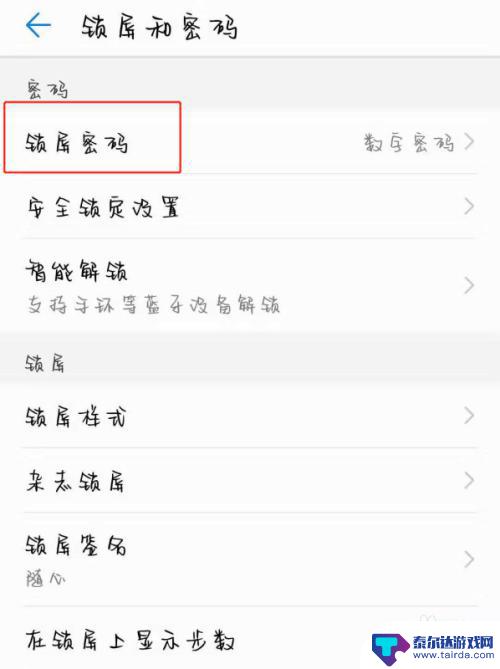
4.在进入锁屏密码界面后,点击选项最上方的“无密码”,进入锁屏的密码设置界面。进入锁屏的密码设置界面。
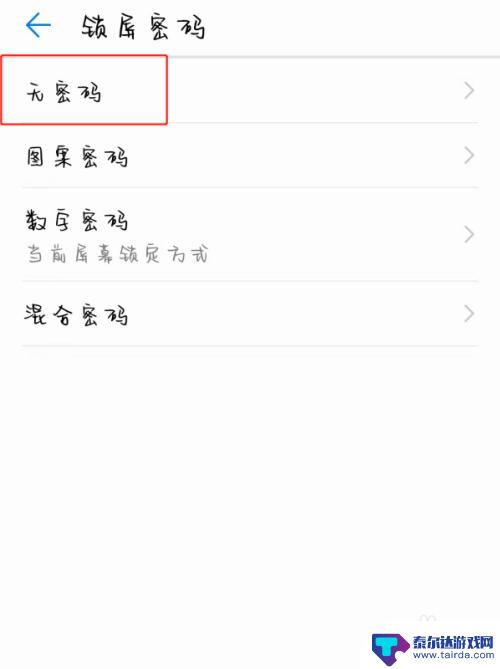
5.在点击无密码后弹出的窗口中,点击右下方的“继续”。然后手机就会清除锁屏密码,清除完成之后,手机的锁屏就取消了。
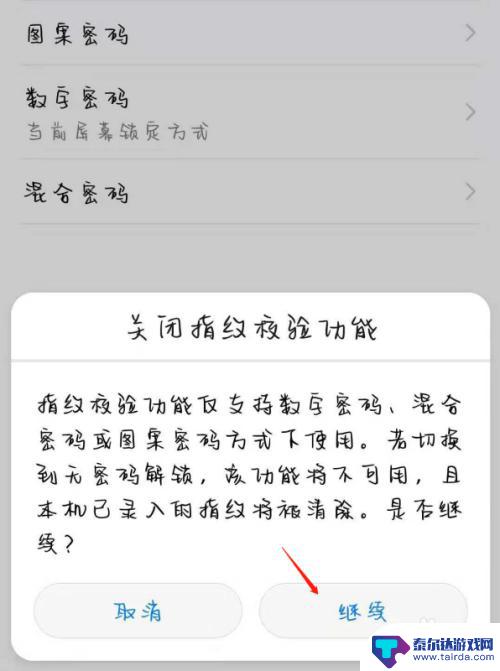
6.具体步骤总结如下:
1、打开手机的设置功能进入设置界面,在设置界面中点击“安全和隐私”。
2、再跳转到的安全和隐私界面,点击“锁屏和密码”,进入锁屏的设置界面。
3、在锁屏和密码下方点击“锁屏密码”。
4、在进入锁屏密码界面后,点击选项最上方的“无密码”,进入锁屏的密码设置界面。进入锁屏的密码设置界面。
5、在点击无密码后弹出的窗口中,点击右下方的“继续”。然后手机就会清除锁屏密码,清除完成之后,手机的锁屏就取消了。
以上就是手机如何解除锁定功能设置的全部内容,如果您遇到这种问题,可以尝试按照我的方法来解决,希望对大���有所帮助。
相关教程
-
老年手机如何取消锁定功能 老人机如何取消锁屏功能
老年手机通常设计简单易用,但偶尔也会遇到一些问题,比如锁定功能,老人机如何取消锁屏功能呢?其实方法很简单,只需按下手机上的解锁按钮或滑动屏幕即可取消锁定。如果老年手机设置了密码...
-
华为手机页面布局锁定该如何解除 华为手机桌面布局锁定怎么取消
华为手机在桌面布局锁定的功能上,为了防止用户意外或误操作而改变桌面布局,提供了一种锁定布局的设置,但有时候用户可能需要取消这个设置,重新自定义桌面布局。要解除华为手机的桌面布局...
-
小米手机录像设置如何锁定 小米手机屏幕录制时锁屏停止
小米手机录像设置如何锁定,小米手机作为一款功能强大的智能手机,其录像功能备受用户青睐,在使用小米手机进行屏幕录制时,很多用户都遇到了一个普遍的问题,就是当手机屏幕锁定后,录制会...
-
苹果手机自动解锁如何关闭 iPhone苹果手机怎么取消屏幕自动锁屏
苹果手机的自动解锁功能是为了方便用户使用手机,但有时候我们可能希望关闭这个功能,比如在一些安全性要求较高的场合,要取消iPhone手机的屏幕自动锁屏功能,可以通过进入手机的设置...
-
华为手机的屏锁屏密码锁在哪个设置里 华为手机如何恢复出厂设置解除屏幕锁屏
华为手机的屏锁屏密码锁在哪个设置里,随着智能手机的普及和使用,屏锁和密码锁成为了保护我们个人隐私和手机安全的重要手段,对于华为手机用户而言,了解屏锁和密码锁的设置位置以及如何恢...
-
苹果手机屏长亮 苹果手机怎么设置长亮屏幕
苹果手机屏长亮功能是很多用户所喜欢的一项设定,但是有些用户可能不清楚如何设置长亮屏幕,苹果手机提供了一种名为自动锁定功能来帮助用户控制屏幕亮度和锁定时间,从而延长电池续航时间。...
-
手机竖怎么打出来 怎么用键盘打出竖线符号
在现代社会中手机已经成为人们生活中必不可少的工具,而在使用手机时,很多人可能会遇到一个问题,就是如何打出竖线符号。事实上无论是在手机键盘上还是在电脑键盘上,打出竖线符号都非常简...
-
苹果手机网络怎么关 自动开关机在哪个菜单里设置
在如今的数字化时代,手机已经成为我们生活中不可或缺的一部分,而苹果手机作为市场上最受欢迎的智能手机之一,其功能之强大令人叹为观止。对于一些新手用户来说,可能会对如何设置手机上的...
-
手机锁屏界面怎么设置 iphone锁屏界面密码保护设置
在日常生活中,手机已经成为我们生活中不可或缺的一部分,为了保护手机中存储的个人信息和隐私,我们经常会设置手机的锁屏密码。而对于iPhone用户来说,设置锁屏界面密码保护是非常重...
-
华为手机音量小怎么调大声音 华为手机耳机声音小怎么解决
华为手机作为一款备受青睐的智能手机品牌,其音量调节功能一直备受用户关注,有时候我们可能会遇到华为手机音量小的情况,让我们觉得无法听清楚来电或者音乐。同时使用华为手机耳机时,如果...